使用VBA在Excel中融化/重塑?
我目前正在适应新工作,我与同事共享的大部分工作都是通过MS Excel。我经常使用数据透视表,因此需要“堆叠的”数据,恰恰是我依赖R melt()的reshape(reshape2)包中函数的输出。
谁能让我开始使用VBA宏来完成此任务,或者已经存在?
宏的轮廓为:
在Excel工作簿中选择一个单元格区域。
启动“融化”宏。
宏将创建一个提示,“输入ID列数”,在此输入标识信息前几列。(例如下面的示例R代码为4)。
在excel文件中创建一个名为“ melt”的新工作表,该工作表将堆叠数据,并创建一个名为“ variable”的新列,该列等于原始选择的数据列标题。
换句话说,输出看起来与简单地在R中执行这两行的输出完全相同:
require(reshape)
melt(your.unstacked.dataframe, id.vars = 1:4)
这是一个例子:
# unstacked data
> df1
Year Month Country Sport No_wins No_losses High_score Total_games
2 2010 5 USA Soccer 4 3 5 9
3 2010 6 USA Soccer 5 3 4 8
4 2010 5 CAN Soccer 2 9 7 11
5 2010 6 CAN Soccer 4 8 4 13
6 2009 5 USA Soccer 8 1 4 9
7 2009 6 USA Soccer 0 0 3 2
8 2009 5 CAN Soccer 2 0 6 3
9 2009 6 CAN Soccer 3 0 8 3
# stacking the data
> require(reshape)
> melt(df1, id.vars=1:4)
Year Month Country Sport variable value
1 2010 5 USA Soccer No_wins 4
2 2010 6 USA Soccer No_wins 5
3 2010 5 CAN Soccer No_wins 2
4 2010 6 CAN Soccer No_wins 4
5 2009 5 USA Soccer No_wins 8
6 2009 6 USA Soccer No_wins 0
7 2009 5 CAN Soccer No_wins 2
8 2009 6 CAN Soccer No_wins 3
9 2010 5 USA Soccer No_losses 3
10 2010 6 USA Soccer No_losses 3
11 2010 5 CAN Soccer No_losses 9
12 2010 6 CAN Soccer No_losses 8
13 2009 5 USA Soccer No_losses 1
14 2009 6 USA Soccer No_losses 0
15 2009 5 CAN Soccer No_losses 0
16 2009 6 CAN Soccer No_losses 0
17 2010 5 USA Soccer High_score 5
18 2010 6 USA Soccer High_score 4
19 2010 5 CAN Soccer High_score 7
 吃鸡游戏
吃鸡游戏3回答
-

三国纷争
Microsoft最近推出了Power Query,这是一个Excel加载项,它为Excel内的数据操作添加了许多有趣的功能,包括您要查找的内容。内外接的实际功能被称为“逆透视列”,这是解释在这篇文章中。这是要点:下载并安装加载项打开您的Excel / CSV文件选择要熔化/重塑的表/范围在“高级查询”选项卡中,单击“从表”,这将打开“查询编辑器”选择您要熔化/重塑的列(按Ctrl或Shift-Select,不要拖动)在“转换”选项卡中,单击“取消透视列”(您还可以在此处应用其他转换,然后再返回Excel)在“主页”选项卡中,单击“关闭并加载”。这将在Excel中创建具有所需结果的新表/查询对象。 -

喵喵时光机
首先创建一个用户窗体,并将其命名为Unpivot_Form,其中包含两个RefEdit字段-rng_id和value_id以及一个提交/执行按钮。我也是R用户,rng_id是包含id的范围,而value_id包含值;两个范围都包括标题。做两个宏:Sub unpivot()Unpivot_Form.ShowEnd Sub另一个宏位于该字段的提交/执行按钮内:Private Sub submit_Click()'Code to unpivot (convert wide to long for excel)Dim rng_id, rng_id_header, val_id As RangeDim colvar, emptyrow, col As IntegerDim new_sheet As Worksheet'Put val_id range into a range objectSet val_id = Range(value_id.Value)'Determine the parameter for the value id range'This is used for the looping later onnumrows = val_id.Rows.Countnumcols = val_id.Columns.Count'Resize changes the "block" to the size defined by the row and column'Offset moves the "block"Set rng_id_header = Range(range_id.Value).Resize(1)Set rng_id = Range(range_id.Value).Offset(1, 0).Resize(numrows - 1)Set new_sheet = Worksheets.Add'Set up the first column and first batch of id varsnew_sheet.ActivateRange("A65535").End(xlUp).Activaterng_id_header.Copy ActiveCellcolvar = Range("XFD1").End(xlToLeft).Column + 1Range("XFD1").End(xlToLeft).Offset(, 1).Value = "Variable"Range("XFD1").End(xlToLeft).Offset(, 1).Value = "Value"'Start populating the value idsFor col = 1 To numcols 'populate var_id 'determine last row emptyrow = Range("A65535").End(xlUp).Row + 1 'no need to activate to source to copy rng_id.Copy new_sheet.Cells(emptyrow, 1) 'copy the variable val_id.Offset(, col - 1).Resize(1, 1).Copy new_sheet.Range(Cells(emptyrow, colvar), Cells(emptyrow + numrows - 2, colvar)) 'copy the value val_id.Offset(1, col - 1).Resize(numrows - 1, 1).Copy new_sheet.Range(Cells(emptyrow, colvar + 1), Cells(emptyrow + numrows - 2, colvar + 1))NextUnload MeEnd Sub请享用!
 随时随地看视频慕课网APP
随时随地看视频慕课网APP


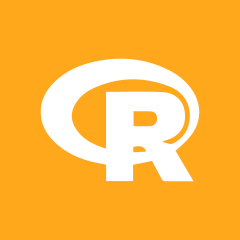 R语言
R语言